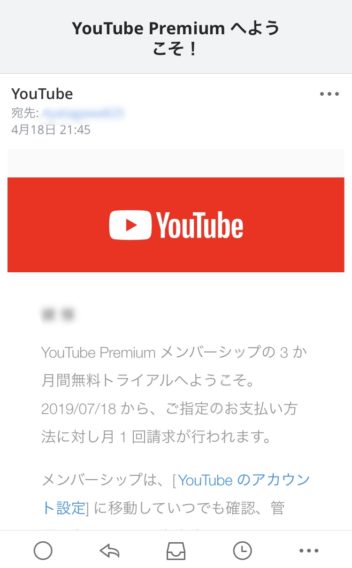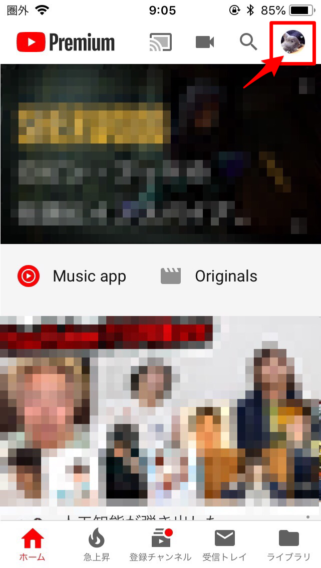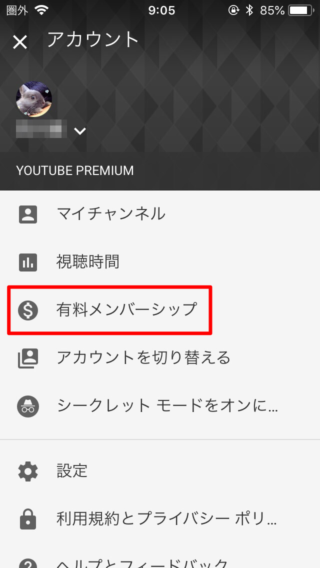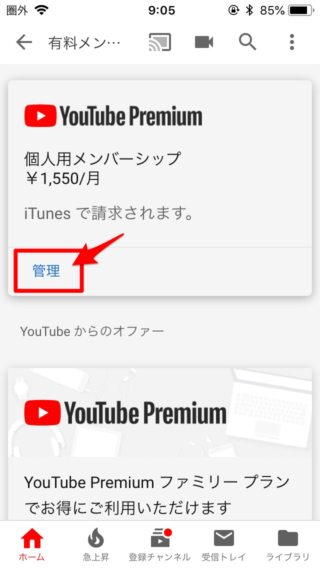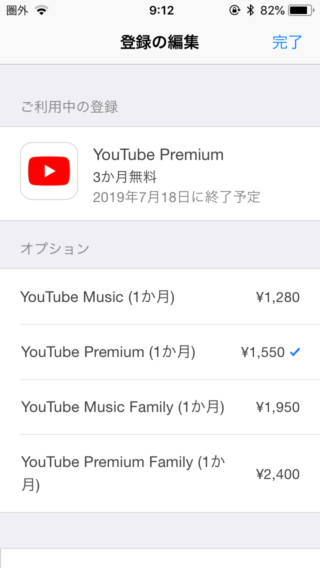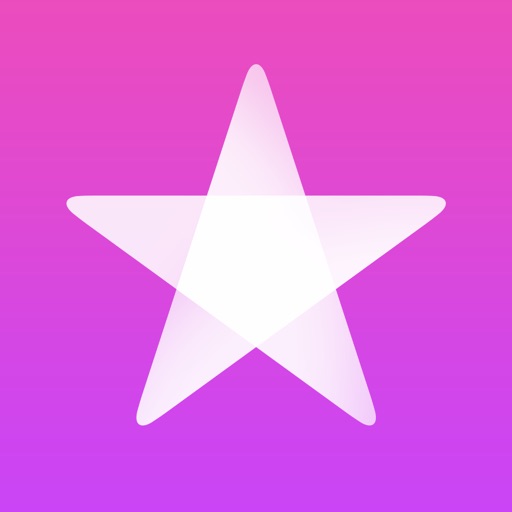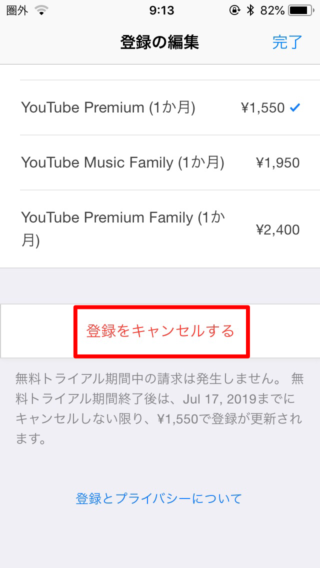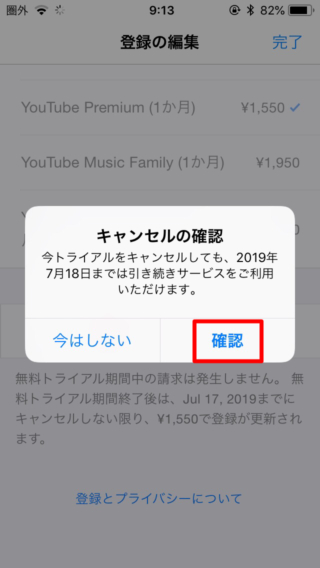間違えてYou Tubeプレミアムに入会してしまった!すぐにお金がかかっちゃうのかな?解約方法は?
先日、いつものように子供にスマホを貸していたら、いつの間にかYou Tubeプレミアムに入ってしまっていました。
そこで、この記事では
・YouTubeプレミアムの料金と課金のタイミング
・YouTubeプレミアム会員をiPhoneから解約する方法
について解説します
・YouTubeプレミアムの料金と課金のタイミング
・YouTubeプレミアム会員をiPhoneから解約する方法
について解説します
YouTubeプレミアムの会員費は1か月1550円
YouTubeプレミアムの会員費は以下の通り
- iPhone:1550円
- Android/web:1180円
- iPhone(ファミリー):2400円
- Android/web(ファミリー):1780円
入会すると、広告の非表示や動画のダウンロード、動画のバックグラインド再生に対応などの特典があります。
すぐには課金されず、最初の3か月は無料
YouTubeプレミアムは最初の3ヶ月は無料お試し期間です。入会したからといってすぐに課金されることはありませんのでご安心を。
YouTubeプレミアムはとっても便利ですが、必要なければ無料期間中に解約の手続きをすればお金はかかりません。
YouTubeプレミアムに入るとメールが届く
YouTubeプレミアムに加入した場合、YouTubeにログインしているアカウントにメールが届きます。
子供にYouTubeを使わせる時も親のアカウントでログインしていれば、メールが届くおかげでプレミアムに入ったことにすぐ気づけます。
YouTubeアプリからプレミアム解約をする方法
プレミアムサービスを解約する場合は、YouTubeアプリから行います。
これで解約できました。
解約したあともプレミアム会員と表記されていますが、お試し期間中はこのままになっているようです。
今回は子供がパスワードを知っていたため勝手に入会できてしまったのですが、パスワードを教えないようにすれば防げます。ぜひ参考にしてください。